Kako onemogočiti pametno zaslon v sistemu Windows 10
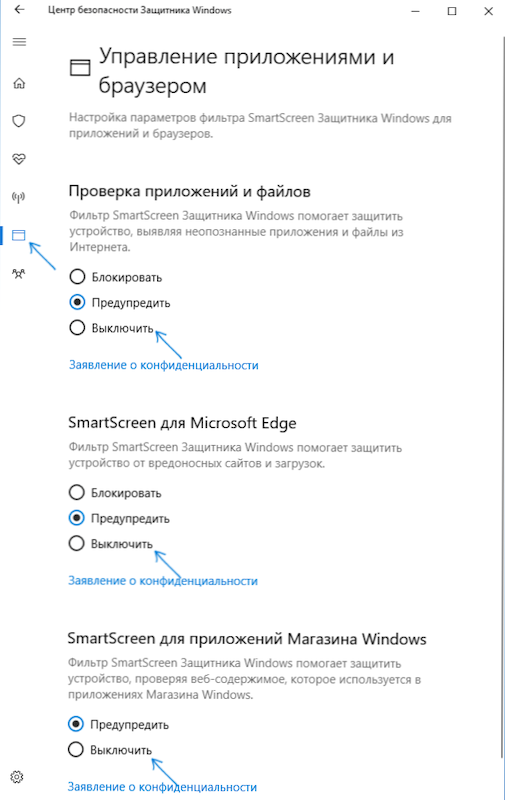
- 1199
- 9
- Clinton Boehm
SmartScreen filter v sistemu Windows 10, pa tudi v 8.1 preprečuje zagon sumljivega, v skladu s tem filtrom programi v računalniku. V nekaterih primerih so ti sprožilci lahko napačni in včasih morate samo začeti program, kljub njegovemu izvoru - potem boste morda morali izklopiti filter SmartScreen, o katerem bomo razpravljali spodaj.
Navodila opisujejo tri možnosti zaustavitve, saj filter SmartScreen deluje ločeno na ravni sistema Windows 10, za aplikacije iz trgovine in v brskalniku Microsoft Edge. Hkrati se daje metoda za reševanje problema, ki je sestavljena iz dejstva, da je izklop pametnega zaslona v nastavitvah neaktivno in je ni mogoče izklopiti. Spodaj boste našli video navodila.
Opomba: V različicah Windows 10 1903, 1809, 1803 in v različicah do 1703 SmartScreen je drugače onemogočen. Navodila najprej opišejo metodo za najnovejšo razpoložljivo različico sistema, nato za prejšnjo.
Kako onemogočiti pametno zaslon v varnostnem centru Windows 10
V najnovejših različicah Windows 10 je postopek izklopa SmartScreen s spreminjanjem sistemskih parametrov naslednje:
- Odprite varnostni center Windows Defender (za to lahko v obvestilu o obvestilih s pravilnim gumbom miške pritisnete Defender Windows in izberete »Odpri« ali če ikone ni - odprite parametre - Posodobitev in varnost - Windows Defender in Kliknite gumb »Odpri varnostni center«).
- Na desni izberite točko "Upravljanje aplikacij in brskalnik".
- Izklopite SmartScreen, medtem ko je na voljo za preverjanje aplikacij in datotek, filter SmartScreen za brskalnik Edge in za aplikacije iz trgovine Windows 10.
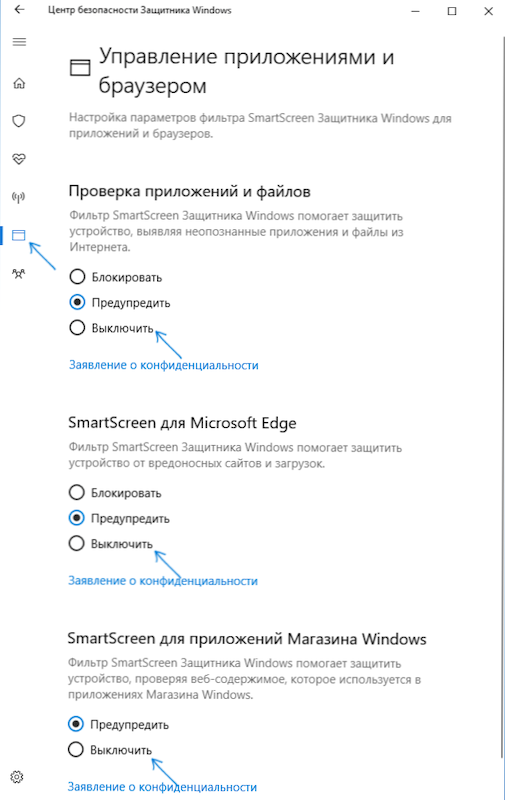
Tudi v novi različici so metode odklopa SmartScreen z urednikom lokalne skupine skupin ali urejevalnika registra.
Prekinitev pametnega zaslona Windows 10 z urejevalnikom registra ali urejevalnika lokalne skupinske politike
Poleg metode s preprostimi parametri preklopa lahko onemogočite filter SmartScreen z urejevalnikom Windows 10 Registry ali v urejevalniku lokalne skupine (zadnja možnost je na voljo samo za Pro in Enterprise).
Če želite onemogočiti SmartScreen v urejevalniku registra, sledite naslednjim dejanjem:
- Pritisnite ključe Win+R in vnesite Regedit (nato kliknite Enter).
- Pojdite v odsek registra HKEY_LOCAL_MACHINE \ Software \ Politike \ Microsoft \ Windows \ System
- Kliknite na desno stran urejevalnika registra z desnim gumbom miške in izberite "Ustvari" - "DWORD 32 BITS" (tudi če imate 64 -bit Windows 10).
- Nastavite ime parametra EnablesMartScreen in vrednost 0 zanj (privzeto bo podano).
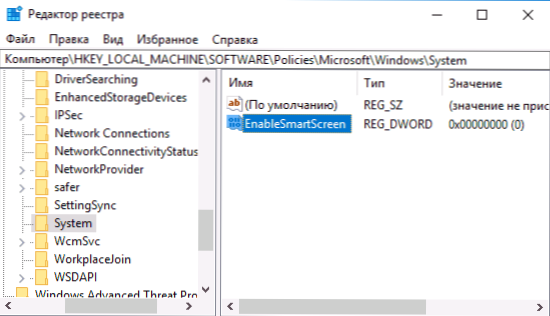
Zaprite urejevalnik registra in znova zaženite računalnik, filter SmartScreen bo onemogočen.
Če želite onemogočiti SmartScreen tudi za aplikacije Microsoft Edge in Windows 10, lahko ustvarite datoteko z naslednjo vsebino in ga uporabite za sistem:
Različica urejevalnika Windows Registry Editor 5.00 [HKEY_LOCAL_MACHINE \ Software \ Microsoft \ Windows \ CurrentVersion \ Explorer] "SmartScreenenable" = "OFF" [hkey_curreuser \ Software \ Class \ Local Settings \ Software \ Microsoft \ Windows \ CurrentVersion \ AppContainer \ Storage \ Storag.MicrosoftEdge_8wekyb3d8bbwe \ MicrosoftEdge \ PhishingFilter] "omoblev9" = Dword: 00000000 [hokey_current_user \ Microsoft \ Windows \ current ion \ appHost] "EnableBContentEValuation" = Dword: 00000000
Če imate profesionalno ali korporativno različico sistema, lahko to storite z naslednjimi koraki:
- Pritisnite ključe Win+R in vnesite Gpedit.MSC Za začetek urednika lokalne skupinske politike.
- Pojdite na razdelek Konfiguracija računalnika - Administrativne predloge - komponente Windows - SmartScreen Windows Defender.
- Tam boste videli dva pododdelka - Explorer in Microsoft v vsakem imata parameter "Konfigurirajte funkcijo pametnega zaslona Windows Defender".
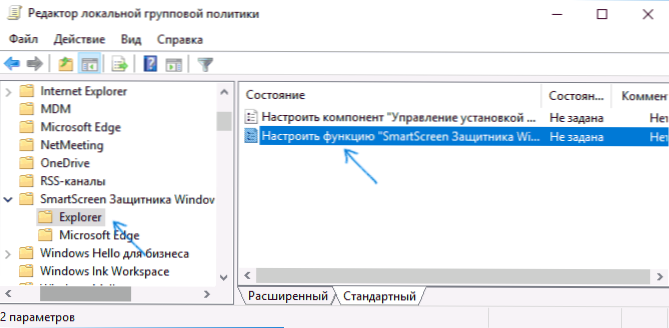
- Kliknite dvakrat v skladu z določenim parametrom in v oknu Nastavitve izberite "odklopljeno". Ko je v razdelku Explorer odklopljen, preverjanje datotek v sistemu Windows odklopi, ko je v razdelku Microsoft Edge odklopljen, se filter SmartScreen izklopi v ustreznem brskalniku.
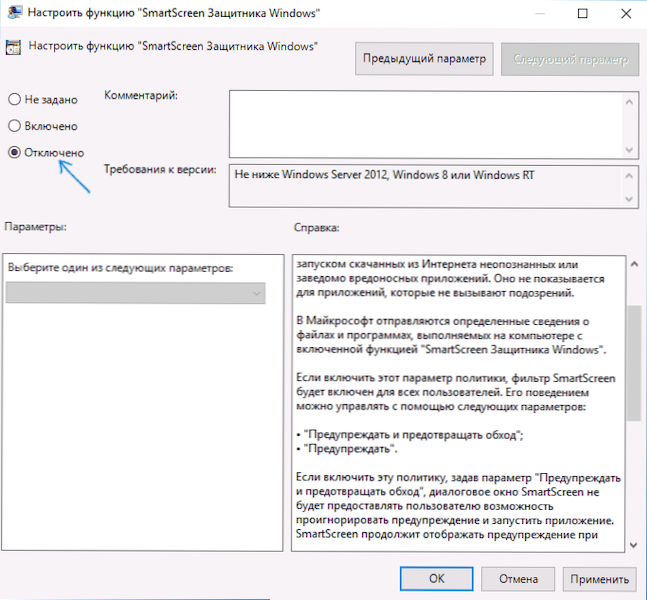
Po spremembi parametrov zaprite urejevalnika lokalne skupinske politike, bo pametni zaslon prekinjen.
Za onemogočanje SmartScreen lahko uporabite tudi nastavitve tretjih strank Windows 10, na primer takšna funkcija je v programu Dism++.
SmartScreen Filter odklopite na nadzorni plošči Windows 10
Pomembno: Spodaj opisane metode so uporabne za različice Windows 10 za 1703 ustvarjalcev posodobitve.
Prva metoda vam omogoča onemogočanje pametnega zaslona na sistemski ravni, t.e., Na primer, ne bo delovalo pri zagonu kakršnih koli programov, ki so bili pravkar naloženi s katerim koli brskalnikom.
Pojdite na nadzorno ploščo, za to lahko samo kliknete gumb »Start« (ali pritisnite Win+X) v Windows 10, nato pa izberite ustrezen element menija.
Na nadzorni plošči izberite element "Varnost in storitev" (če je vključena vrsta "kategorije", potem "sistem in varnost" - "Varnost in storitev". Nato na levi kliknite parametre "Spremeni v sistemu Windows SmartScreen" (potrebno je biti skrbnik računalnika).
Če želite izklopiti filter, v oknu "Kaj želite storiti z neznanimi aplikacijami", izberite "Nič za to (onemogoči Windows SmartScreen)" in kliknite V redu. Pripravljen.
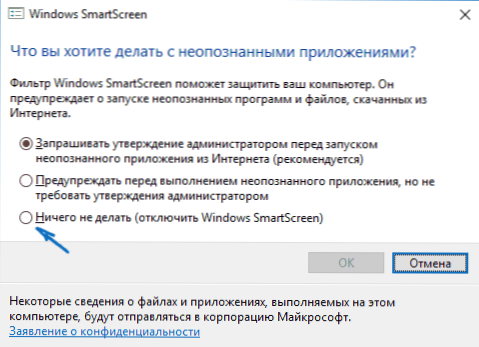
Opomba: V primeru, da so v nastavitvah Windows 10 SmartScreen vse nastavitve neaktivne (sive), potem lahko situacijo popravite na dva načina:
- V urejevalniku registra (Win+R - Regedit) v razdelku HKEY_LOCAL_MACHINE \ Software \ Politike \ Microsoft \ Windows \ System Odstranite parameter z imenom "EnablesMartScreen". Ponovno naložite računalnik ali obdelajte "Explorer".
- Zaženite urejevalnik lokalne skupinske politike (samo za Windows 10 Pro in višje, pritisnite Win+R, da se začne in vnese Gpedit.MSC). V urejevalniku v razdelku za konfiguracijo računalnika - Administrativne predloge - Windows Components - Explorer Kliknite na parameter "Konfigurirajte Windows SmartScreen in nastavite zanj" onemogočeno ". Po aplikaciji bodo nastavitve prek nadzorne plošče postale cenovno dostopne (morda boste potrebovali ponovni zagon).
Izklopite pametni zaslon v uredniku lokalne skupinske politike (v različicah do 1703)
Ta metoda ni primerna za Windows 10 Homemade, saj je določena komponenta v tej različici sistema odsotna.
Uporabniki profesionalne ali korporativne različice sistema Windows 10 lahko izklopijo delo SmartScreen z urejevalnikom lokalne skupinske politike. Če jih želite zagnati, pritisnite ključe Win+R na tipkovnici in vnesite gpedit.MSC v oknu "Izvajajte", nato kliknite Enter. Nato sledite naslednjim dejanjem:
- Pojdite na razdelek za konfiguracijo računalnika - administrativne predloge - komponente Windows - dirigent.
- Na desni strani urejevalnika dvakrat kliknite parameter "Konfiguriraj Windows SmartScreen".
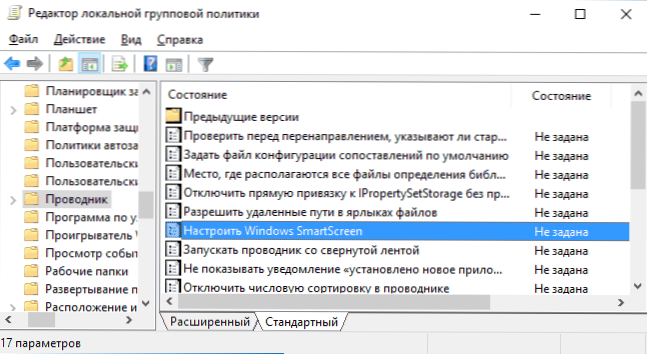
- Nastavite za "vključujoč" parameter in na dnu - "Izklopite pametni zaslon" (glej. posnetek zaslona).
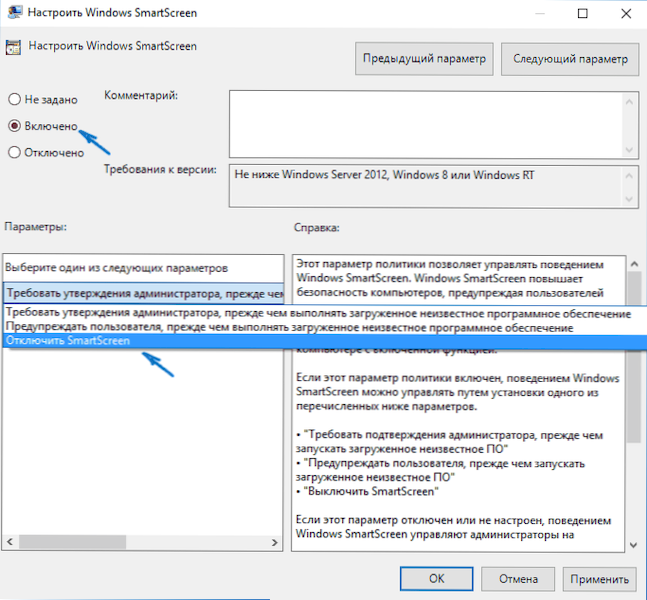
Pripravljen, filter je teoretično odklopljen, da bi moral delovati brez ponovnega zagona, vendar bo morda potrebno.
SmartScreen za aplikacije Windows 10 Store
Filter SmartScreen deluje tudi ločeno, da preveri naslove, s katerimi se kontaktirajo aplikacije Windows 10, kar v nekaterih primerih lahko povzroči njihovo neoperabilnost.
Če želite v tem primeru onemogočiti SmartScreen, pojdite na parametre (prek ikone obvestila ali uporabite ključe Win+I) - Zaupnost - Splošno.
V elementu "Omogoči filter SmartScreen, da preverite spletno poslovanje, ki lahko uporablja aplikacije iz trgovine Windows" pa stikalo na položaj OTC.".
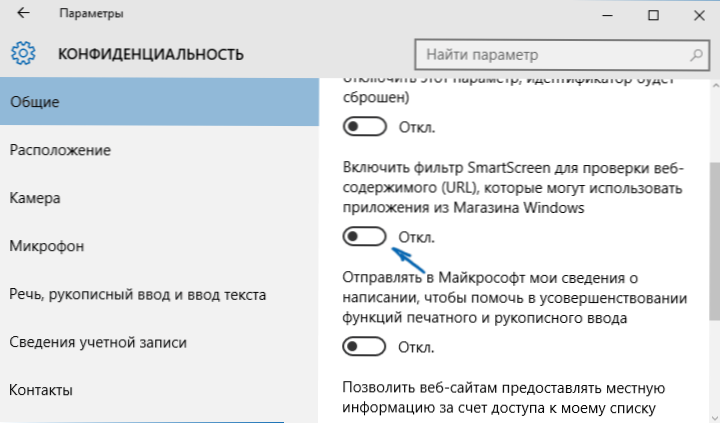
Poleg tega: Enako je mogoče storiti, če je v registru v razdelku Hkey_current_user \ Software \ Microsoft \ Windows \ CurrentVersion \ AppHost Nastavite vrednost 0 (nič) za parameter DWORD z imenom EnableWebContentEValuation (V odsotnosti ustvarite parameter DWORD 32 BITS s tem imenom).
Če morate v brskalniku Edge onemogočiti tudi SmartScreen (če ga uporabljate), potem boste našli informacije spodaj, že pod videoposnetkom.
Video navodila
Videoposnetek jasno prikazuje izklop filtra SmartScreen v različicah Windows 10.
V brskalniku Microsoft Edge
In zadnja lokacija filtra je v brskalniku Microsoft Edge. Če ga uporabljate in morate v njem onemogočiti SmartScreen, pojdite na parametre (skozi gumb v zgornjem desnem kotu brskalnika).

Sladite parametre do konca in kliknite "Prikaži dodaten gumb. opcije". Na samem koncu dodatnih parametrov je stikalo stanja pametnega zaslona: samo preklopite na položaj "onemogočen".
To je vse. Opažam le, da če je vaš cilj začeti kakšen program iz dvomljivega vira in to ste iskali to vodstvo, potem lahko to škodi računalniku. Bodite previdni in prenesite programe z uradnih spletnih mest.
- « Napaka 0xc0000428 v sistemu Windows 10 pri zagonu ali namestitvi
- Zahtevani vir je zaseden pri kopiranju fotografij in videoposnetkov iz telefona do računalnika - zakaj in kako popraviti »

